更换系统之后怎么添加steam,在更换操作系统后,许多人会面临一个问题:如何重新添加Steam游戏到新的系统中?当我们重装系统时,之前的Steam游戏似乎消失得无影无踪,让人感到困惑,幸运的是添加这些游戏并不是一件复杂的事情。本文将介绍如何将重装系统前的Steam游戏重新添加到新系统的Steam中,让您可以继续享受游戏的乐趣。
怎样将重装系统前的STEAM游戏重新添加到新系统的STEAM中
具体方法:
1.
首先第一步我们得找到我们电脑桌面得steam软件
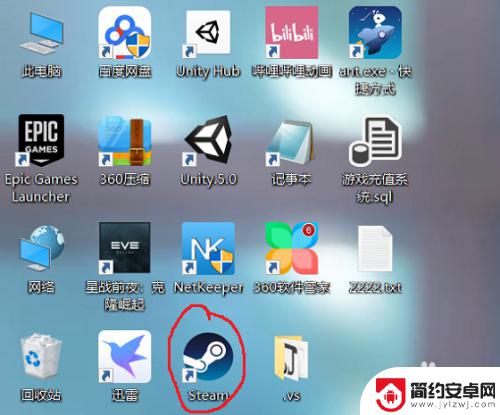
2.
打开steam客户端,在steam客户端界面点击“steam”
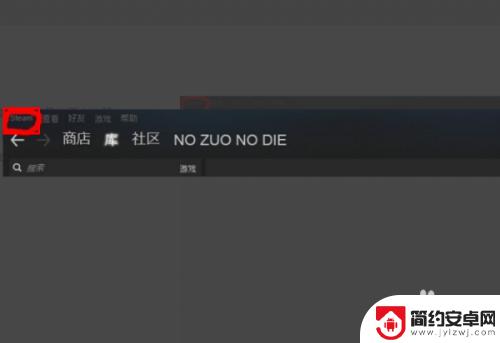
3.选择“设置”,然后会跳出设置界面。第一步点击“下载”,第二步点击“steam库文件夹”,如图所示
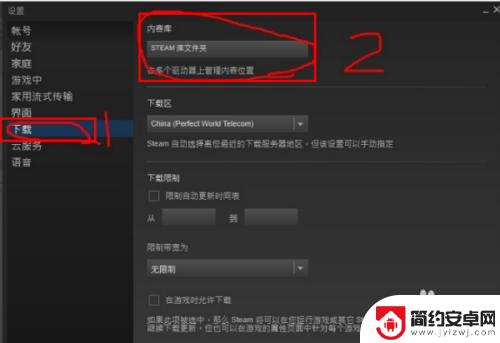
4.
在跳出的界面中点击“添加库文件夹”,如图所示
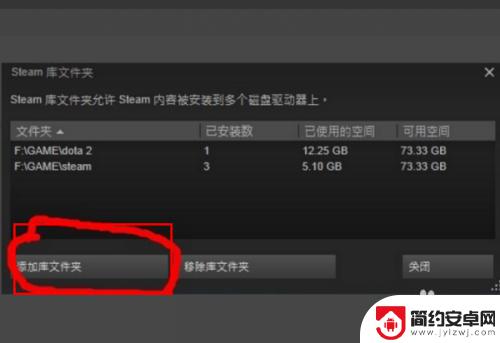
5.
在跳出的界面中找到你下载好的游戏的安装文件夹,然后点击“选择”,如图所示
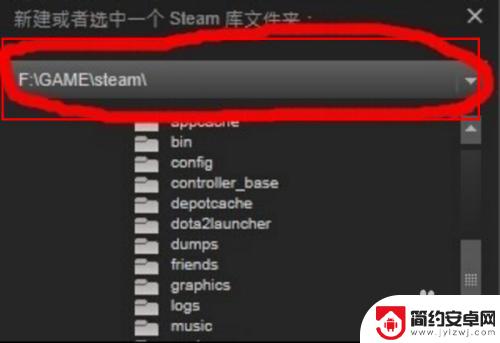
6.
添加成功的效果图如下图所示,不单单可以添加steam游戏。还可以添加很多其他非steam游戏,都是按照同样的步骤来
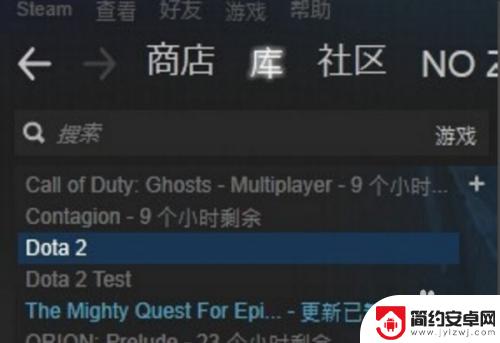
7.
总结:
1.找到我们电脑桌面得steam软件
2.打开steam客户端,在steam客户端界面点击“steam”
3.选择“设置”,然后会跳出设置界面。第一步点击“下载”,第二步点击“steam库文件夹”
4.点击“添加库文件夹”
5.找到你下载好的游戏的安装文件夹,然后点击“选择”,如图所示
6.不单单可以添加steam游戏。还可以添加很多其他非steam游戏,都是按照同样的步骤来
看完小编为您整理的更换系统后如何添加Steam的详细介绍,您觉得是否容易呢?如果这篇攻略对您有所帮助,请关注和收藏本站!










